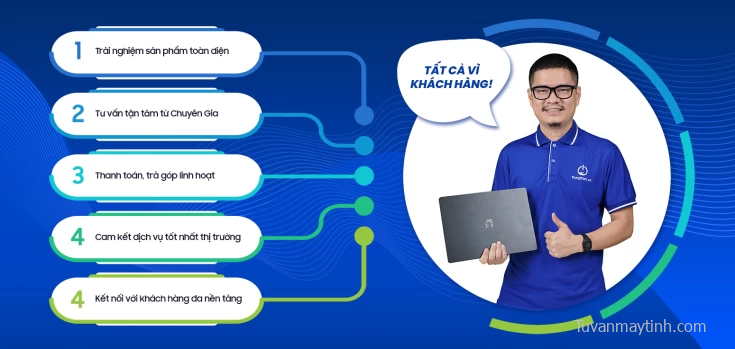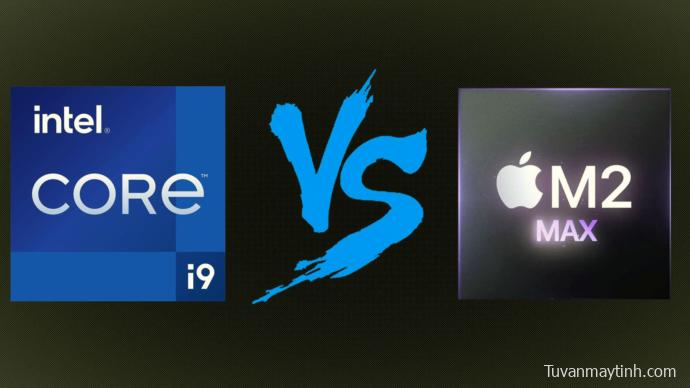Không quá bất ngờ để thấy một thương hiệu phần mềm đi sâu vào thế giới phần cứng. Tất nhiên, Microsoft đã đạt được nhiều thành công khác nhau, bắt đầu từ những nỗ lực về smartphone của họ, cho đến cả thế giới laptop.
Hôm nay, chúng ta sẽ xem một trong những laptop đậm nét nhất của họ. Tất nhiên, chúng ta đang nói về Surface Laptop Studio. Nó mang đến một cái nhìn mới mẻ hơn về cách chúng ta nhìn nhận về laptop 2 trong 1. Thay vì bản lề 360 độ “thông thường”, nó đi kèm với một bản lề thông thường, cũng như một bản lề thứ 2, chịu trách nhiệm cho chuyển động lật – sau này sẽ nói thêm về điều đó.
Điều thú vị là nó kết hợp CPU Tiger Lake 35W với sức mạnh của card đồ họa chuyên dụng – RTX 3050 Ti. Hơn nữa, nếu bạn cần phần mềm và các tính năng hợp pháp của GPU chuyên nghiệp, bạn có thể mua laptop với RTX A2000.
Không nghi ngờ gì nữa, điểm bán hàng của thiết bị này là màn hình IPS 14,4 inch 120Hz. Nó vô cùng phi chính thống. Không chỉ vì kích thước và cách nó xoay mà còn vì các góc được bo tròn. Điều này khiến chúng tôi nhớ đến những chiếc MacBook Pro 14 và 16, và chúng tôi không phải là những người Fan lớn vào thời điểm đó. Nói thẳng ra là chúng ta cũng vậy. Về cơ bản, bốn góc tròn ăn bớt một số pixel và phần mềm không thực sự tốt trong việc nhận ra điều đó.
Tuy nhiên, chúng ta hãy dừng lại một chút và nói về lớp vỏ chứa phần cứng đặc biệt đó.
Mục lục
Các cấu hình Microsoft Surface Laptop Studio
- CPU
- Intel Core i7-11370H
- Intel Core i5-11300H
- GPU
- NVIDIA RTX A2000 (Laptop)
- NVIDIA GeForce RTX 3050 Ti (Laptop)
- Đồ họa Intel Iris Xe G7 (96EU)
- Đồ họa Intel Iris Xe G7 (80EU)
- Màn hình 14,4 “PixelSense Flow (2400 x 1600), 120 Hz, IPS
- Ổ cứng lên đến 2000GB SSD
- Khe cắm M.2 Khe cắm 1x 2280 M.2 NVMe
- RAM lên đến 32 GB
- OS : Windows 11 Pro, Windows 10 Pro, Windows 11 Home
- Pin 58Wh
- Vật liệu thân máy : Hợp kim nhôm, magiê
- Kích thước 323,8 x 228,32 x 18,94 mm (12,75 “x 8,99” x 0,75 “)
- Cân nặng 1,82 kg (4 lbs)
Có cái gì trong hộp vậy?

Bên trong gói, bạn sẽ tìm thấy một số hướng dẫn sử dụng bằng giấy, cũng như bộ đổi nguồn 102W. Nếu bạn chọn phiên bản Core i5 của laptop, bạn sẽ nhận được bộ sạc 65W.

thiết kế và xây dựng
Microsoft đã sản xuất thân laptop này từ nhôm và magiê. Điều này dẫn đến một thân máy cực kỳ chắc chắn, trong khi phần nắp hơi uốn cong. Tuy nhiên, tấm kính trên màn hình chắc chắn sẽ giúp được điều đó.

Laptop này vừa khá mỏng và tương đối nhẹ, với kích thước 18,9mm và trọng lượng 1,82 kg. Nhân tiện, nếu bạn nhận được phiên bản Core i5 (chỉ iGPU), thiết bị sẽ nhẹ hơn khoảng 80 gram. Chúng ta cũng phải kể đến bề mặt nhám mờ của laptop có khả năng chống bám dấu vân tay rất tốt.

Bây giờ, thật tốt khi thấy nắp mở dễ dàng bằng một tay. Các viền xung quanh màn hình tương đối mỏng và như chúng tôi đã nói, chúng có các góc được bo tròn, điều này không thú vị và cũng không hữu ích. Về mặt sáng sủa, máy có Webcam Full HD và máy quét nhận dạng khuôn mặt IR tùy chọn.

Bây giờ, có một phần thực sự thú vị – các bộ phận chuyển động hiển thị. Để chuyển đổi giữa các vị trí, hãy mở laptop hoàn toàn và giữ phần trên cùng. Cố gắng tạo thành một góc 90 độ so với mặt sau và màn hình sẽ bật ra khỏi vị trí của nó. Thật không may, điều này không cho cảm giác ổn định cho lắm, chủ yếu là vì nó là một sản phẩm Gen 1.
Tuy nhiên, hãy cẩn thận đặt nắp theo tư thế mong muốn của bạn, sử dụng hai tay. Lưu ý rằng bạn có thể đặt nó vào giữa nắp và bàn phím, về cơ bản là chặn phần sau hoặc bạn có thể đặt nó bằng phẳng và đóng thiết bị để có trải nghiệm hoàn toàn phẳng, giống như máy tính bảng.

Ngoài ra, màn hình hoạt động với Surface Slim Pen 2, có một “ga ra mở” ở mặt trước của laptop.
Nhìn vào bàn phím, chúng ta thấy một layout khá tiêu chuẩn với keycaps màu xám và đèn nền. Nó có khoảng cách phím trung bình và phản hồi nhấp chuột. Mặt khác, bàn di chuột thực sự tốt, với mặt kính của nó mang lại trải nghiệm lướt mượt mà. Thay vì cơ chế nhấp chuột, thiết bị được ghép nối với động cơ Haptic, tạo ra cảm giác rất thỏa mãn khi nhấp chuột, đồng thời cho phép bạn kích hoạt nó trên toàn bộ bề mặt của bàn di chuột.
Lật ngược laptop, và bạn sẽ thấy rằng thiết bị có hình dạng thực sự kỳ lạ. Phần dưới cùng chiếm khoảng 80-90% diện tích bề mặt và có một số vỉ nướng ở hai bên. Chúng hoạt động như một bộ phận hút gió, thoát khí và như những khoảng trống âm thanh.

Các cổng
Thật không may, I / O chỉ bao gồm hai đầu nối Thunderbolt 4, giắc cắm Âm thanh và phích cắm sạc từ tính.


Kiểm tra game
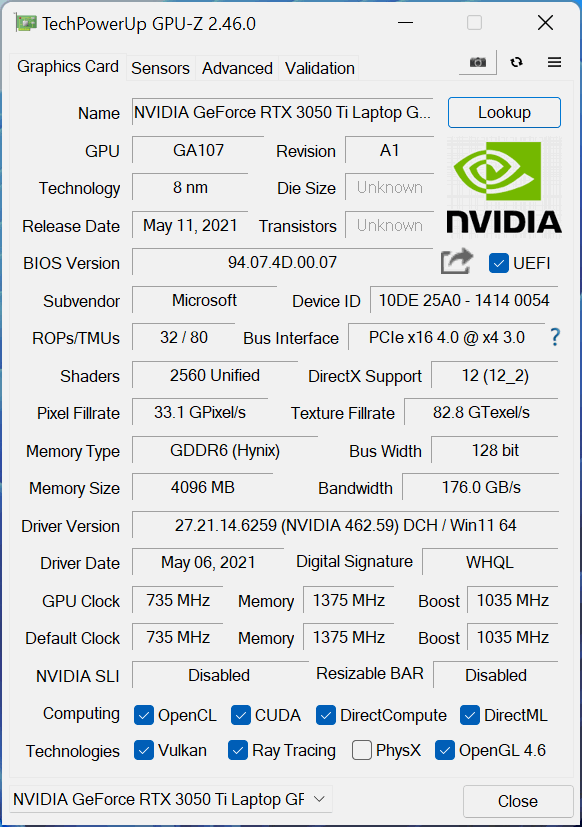
| Metro Exodus | Full HD, Thấp | Full HD, Cao | Full HD, Extreme |
|---|---|---|---|
| FPS trung bình | 84 khung hình / giây | 41 khung hình / giây | 20 khung hình / giây |
| Borderlands 3 | Full HD, Trung bình | Full HD, Cao | Full HD, Badass |
|---|---|---|---|
| Fps trung bình | 78 khung hình / giây | 54 khung hình / giây | 41 khung hình / giây |
| Shadow of the Tomb Raider (2018) | Full HD, Thấp nhất | Full HD, Trung bình | Full HD, Cao |
|---|---|---|---|
| Trung bình | 104 khung hình / giây | 69 khung hình / giây | 54 khung hình / giây |
| Tom Clancy’s Ghost Recon Wildlands | Full HD, Trung bình | Full HD, Cao | Full HD, Rất cao |
|---|---|---|---|
| Fps trung bình | 62 khung hình / giây | 58 khung hình / giây | 50 khung hình / giây |
Nhiệt độ và sự thoải mái
Tải CPU tối đa
Trong thử nghiệm này, chúng tôi sử dụng 100% trên các lõi CPU, theo dõi tần số và nhiệt độ chip của chúng. Cột đầu tiên hiển thị phản ứng của máy tính đối với tải ngắn (2-10 giây), cột thứ hai mô phỏng một nhiệm vụ nghiêm trọng (từ 15 đến 30 giây) và cột thứ ba là chỉ báo tốt về mức độ tốt của laptop khi tải lâu.
Tần số lõi trung bình (tần số cơ bản + X); Nhiệt độ CPU.
| Intel Core i7-11370H (35W TDP) | 0:02 – 0:10 giây | 0:15 – 0:30 giây | 10:00 – 15:00 phút |
|---|---|---|---|
| Microsoft Surface Laptop Studio | 3,74 GHz (B + 13%) @ 98 ° C @ 59W | 3,57 GHz (B + 8%) @ 98 ° C @ 49W | 3,38 GHz (B + 2%) @ 91 ° C @ 40W |
| ASUS VivoBook Pro 16X OLED (N7600) | 4,01 GHz (B + 22%) @ 95 ° C @ 61W | 3,81 GHz (B + 15%) @ 95 ° C @ 53W | 3,80 GHz (B + 15%) @ 95 ° C @ 49W |
| ASUS ZenBook Flip 15 UX564 | 3,66 GHz (B + 11%) @ 92 ° C @ 43W | 3,47 GHz (B + 5%) @ 91 ° C @ 38W | 3,39 GHz (B + 3%) @ 92 ° C @ 34W |
| Acer Predator Triton 300 SE (PT314-51s) | 3,97 GHz (B + 20%) @ 95 ° C @ 64W | 4,03 GHz (B + 22%) @ 97 ° C @ 63W | 3,87 GHz (B + 17%) @ 93 ° C @ 50W |
| ASUS TUF Dash F15 (FX516) | 4,01 GHz (B + 22%) @ 78 ° C @ 64W | 4,00 GHz (B + 21%) @ 82 ° C @ 64W | 3,96 GHz (B + 20%) @ 90 ° C @ 60W |
Ở đây, Surface Laptop Studio chắc chắn không phải là thiết bị tốt nhất. Tuy nhiên, nó hoạt động tương tự như ZenBook Flip 15, phục vụ một mục đích gần gũi đáng ngạc nhiên.
Chơi game trong đời thực
| NVIDIA GeForce RTX 3050 Ti | Tần số GPU / Nhiệt độ lõi (sau 2 phút) | Tần số GPU / Nhiệt độ lõi (sau 30 phút) | Tần số GPU / Nhiệt độ lõi (Quạt tối đa) |
|---|---|---|---|
| Microsoft Surface Laptop Studio | 1610 MHz @ 73 ° C @ 49W | 1629 MHz @ 70 ° C @ 50W | – |
| ASUS ROG Flow Z13 (GZ301) | 1299 MHz @ 62 ° C @ 40W | 1285 MHz @ 62 ° C @ 40W | – |
| Lenovo ThinkBook 15p thế hệ 2 | 1539 MHz @ 69 ° C @ 50W | 1536 MHz @ 69 ° C @ 50W | – |
| HP Omen 16 (16-b0000) | 1781 MHz @ 68 ° C @ 80W | 1767 MHz @ 71 ° C @ 80W | – |
| HP Envy 15 (15-ep1000) | 1681MHz @ 87 ° C @ 75W | 1376 MHz @ 74 ° C @ 48W | – |
| ASUS ZenBook Pro 15 OLED (UM535) | 1530 MHz @ 66 ° C @ 50W | 1529 MHz @ 68 ° C @ 50W | – |
| HP Pavilion Gaming 15 (15-dk2000) | 1613 MHz @ 65 ° C @ 60W | 1576 MHz @ 73 ° C @ 60W | – |
| Dell XPS 15 9510 | 1187 MHz @ 74 ° C @ 40W | 1293 MHz @ 75 ° C @ 44W | – |
| Dell G15 5511 | 1882 MHz @ 71 ° C @ 88W | 1878 MHz @ 72 ° C @ 89W | – |
| Dell G15 5515 | 1857 MHz @ 76 ° C @ 80W | 1850 MHz @ 77 ° C @ 80W | – |
| Acer Nitro 5 (AN515-57) | 1616 MHz @ 70 ° C @ 66W | 1607 MHz @ 72 ° C @ 65W | 1632 MHz @ 69 ° C @ 66W |
| MSI Katana GF76 | 1619 MHz @ 76 ° C @ 60W | 1594 MHz @ 82 ° C @ 60W | 1632 MHz @ 70 ° C @ 60W |
Mặt khác, laptop thực hiện một công việc tuyệt vời trong đồ họa, nơi nó vượt trội so với Dell XPS 15 9510 về tốc độ xung nhịp. Ngoài ra, GPU không quá ấm với nhiệt độ chỉ 70 ° C vào cuối bài kiểm tra.
Sự thoải mái khi chơi game

Đồng thời, hai quạt bên trong Surface Laptop Studio không quay quá nhanh, có nghĩa là chúng không quá ồn. Trên thực tế, nếu bạn không chơi game, khả năng cao là bạn sẽ không nghe thấy chúng. Hãng sử dụng một hệ thống làm mát độc đáo, đẩy hai quạt và tản nhiệt xuống hai góc dưới cùng. Điều này làm bão hòa khu vực chiếu nghỉ tay bằng nhiệt, do đó gây khó chịu trong thời gian dài sử dụng, ngoại trừ trường hợp bạn đang sống ở Canada. Nói về con số, điểm nóng là khoảng 42 ° C, trong khi khu vực chiếu nghỉ tay đạt 35 ° C.

Nhận định
Chúng tôi đang bối rối trước quyết định của Microsoft ở đây. Tại sao người ta lại chuyển vị trí nóng nhất của PC ngay bên dưới cổ tay người dùng?
Microsoft đã làm rất tốt công việc của mình với những nâng cấp : một khe cắm M.2 PCIe x4, tuy nhiên, bạn có nguy cơ làm hỏng laptop của mình nếu sơ ý tháo ráp.
Điều thú vị là thời lượng pin được Microsoft tuyên bố là một sự phóng đại rất lớn. Theo nhà sản xuất, mẫu Core i7 sẽ kéo dài khoảng 18 giờ “sử dụng thiết bị thông thường”. Những gì họ nói với bạn bằng chữ thường, là chế độ chờ hiện đại. Chà, các thử nghiệm của chúng tôi thiếu chế độ chờ và chúng tôi có 10 giờ rưỡi duyệt Web hoặc ít hơn khoảng 20 phút để phát lại video. Tất nhiên, đây không phải là một kết quả tồi – nó chỉ chứng tỏ rằng bạn không nên tin tưởng vào mọi thứ được nêu trên một trang web chính thức.
Màn hình cảm ứng của Microsoft Surface Laptop Studio có độ phân giải cao, góc nhìn rộng và độ tương phản rất tốt. Nó bao phủ 100% gam màu sRGB và có độ sáng tối đa rất cao.
Về mặt xây dựng, laptop được xây dựng rất tốt. Khung máy nhôm-magiê của nó thực sự chứng minh giá trị của nó. Ngoài ra, bạn nhận được khá nhiều tính năng thú vị – camera Web Full HD, máy quét nhận dạng khuôn mặt IR tùy chọn và WiFi 6.
Ngoài ra, hệ thống âm thanh bốn loa của nó tạo ra âm thanh thực sự tốt. Bản lề phụ có cảm giác mỏng manh và không thể nâng đỡ trọng lượng của màn hình một cách an toàn. Bạn phải cực kỳ thận trọng khi thao tác với nó nếu không muốn làm xước thiết bị của mình. Thêm vào đó, nó không cung cấp một hoạt động trơn tru – nó chỉ khóa ở ba vị trí – thông thường, nửa dưới về phía trước và máy tính bảng.
Tuy nhiên, một lần nữa, chúng tôi lại thất vọng vì kết nối. Bạn chỉ nhận được hai đầu nối Thunderbolt 4 và một giắc cắm Âm thanh bên cạnh phích cắm nguồn. Làm thế nào mà một laptop mang nhãn hiệu Studio lại không cung cấp nhiều đầu ra màn hình hơn hoặc ít nhất là một cổng USB kích thước thông thường?
Kết luận, chúng tôi muốn nói rằng Microsoft còn rất nhiều việc cho mô hình thế hệ tiếp theo, nếu có. Có rất nhiều chỗ để cải thiện không phải là một điều xấu, thực sự, khi xem xét rằng đây là một sản phẩm thế hệ đầu tiên.
Ưu điểm
- Thiết kế đột phá
- RAM LPDDR4x bốn kênh
- Loa ngoài tốt
- Thời lượng pin thấp
- Bao gồm 100% sRGB
- Tỷ lệ khung hình 3: 2 thân thiện với công việc với tốc độ làm mới 120Hz và khả năng sử dụng màn hình cảm ứng
- Rất yên tĩnh
Nhược điểm
- Không có đầu đọc thẻ nhớ SD
- Không có cổng USB Loại A
- Bản lề thứ phụ không ổn định